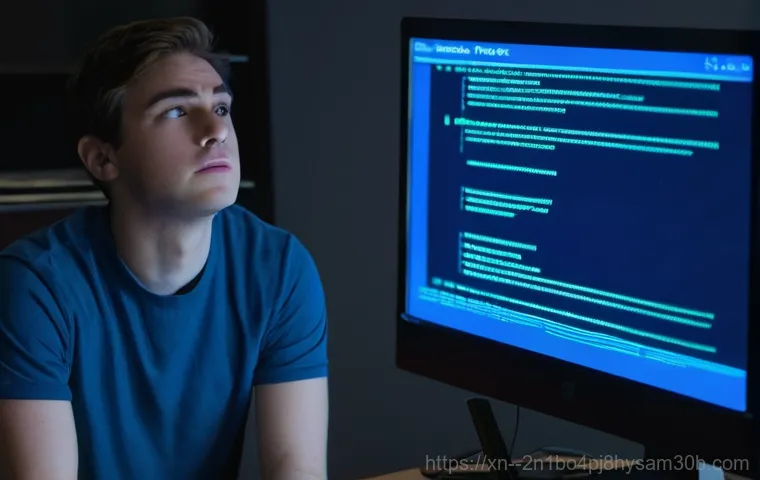안녕하세요, 여러분! 요즘처럼 하루라도 스마트 기기 없이는 살 수 없는 시대에, 갑자기 컴퓨터가 멈추거나 블루스크린이 뜨는 경험, 다들 한 번쯤 있으실 거예요. 멀쩡하던 기기가 왜 이러는지, 속은 답답하고 당장 해야 할 일은 산더미인데 말이죠.
빠르게 변화하는 IT 트렌드 속에서 이런 예상치 못한 문제들은 우리를 더 당황하게 만듭니다. 저도 얼마 전 중요한 작업을 하다가 갑자기 컴퓨터가 먹통이 돼서 정말 식은땀이 났던 기억이 생생한데요. 이런 문제들을 마주했을 때, 어디서부터 손을 대야 할지 막막할 때가 많죠.
하지만 걱정 마세요! 오늘 제가 여러분의 골치 아픈 문제를 속 시원하게 해결해 드릴 유용한 정보와 꿀팁을 잔뜩 준비했답니다. 특히 컴퓨터를 사용하다 보면 마주칠 수 있는 ‘INTERNAL_POWER_ERROR’라는 블루스크린 메시지는 생각만 해도 아찔합니다.
마치 시스템의 심장이 갑자기 멈춘 듯한 느낌을 주며, 권농동에서 평화롭게 작업을 하던 우리 이웃들도 예외 없이 경험할 수 있는 당혹스러운 상황이죠. 이 오류가 왜 발생하고, 내 소중한 데이터를 지키면서 어떻게 현명하게 대처해야 할지 궁금하시죠? 저와 함께 정확하게 알아보도록 할게요!
블루스크린 ‘INTERNAL_POWER_ERROR’, 대체 너는 누구니?

컴퓨터를 사용하다가 갑자기 파란 화면이 뜨면서 모든 작업이 멈춰버리는 경험, 정말 생각만 해도 아찔하죠? 저도 예전에 한참 글을 쓰다가 갑자기 ‘INTERNAL_POWER_ERROR’라는 메시지와 함께 블루스크린이 떠서 눈앞이 캄캄해진 적이 있어요. 중요한 자료가 다 날아가는 줄 알고 얼마나 식은땀을 흘렸는지 몰라요.
이 오류 코드는 말 그대로 컴퓨터의 전원 관리 시스템에 심각한 문제가 생겼을 때 나타나는 현상인데요, 마치 우리 몸의 심장이 갑자기 삐끗하는 것과 같다고 할 수 있죠. 주로 하드웨어와 소프트웨어 간의 전원 관련 충돌이나, 시스템이 전력 상태를 제대로 전환하지 못할 때 발생한답니다.
이 오류는 윈도우 운영체제에서 비교적 흔하게 발생하며, 갑작스러운 재부팅을 유발해서 작업 중인 데이터를 잃게 만들 수도 있어요. 그래서 이 오류의 원인을 정확히 이해하고 대처하는 것이 무엇보다 중요해요. 어떤 경우에는 오래된 드라이버가 말썽을 일으키기도 하고, 또 어떤 경우에는 전원 관리 설정이 꼬여서 이런 일이 발생하기도 하거든요.
단순히 컴퓨터를 껐다 켜는 것만으로는 해결되지 않는 경우가 많아서, 왜 이런 일이 생기는지 근본적인 원인을 파악하는 것이 급선무입니다.
무슨 문제가 생겼다는 걸까요?
‘INTERNAL_POWER_ERROR’라는 메시지는 시스템의 전원 정책 관리자가 치명적인 오류를 만났다는 뜻을 내포하고 있어요. 컴퓨터가 절전 모드나 최대 절전 모드와 같은 전원 상태를 전환하는 과정에서 문제가 생기거나, 하드웨어 장치에 제대로 전력이 공급되지 않을 때 주로 나타나죠.
이런 상황에서는 시스템이 더 이상 정상적인 작동을 할 수 없다고 판단하고 스스로를 보호하기 위해 강제로 멈춰버리는 거예요. 저도 모니터에 갑자기 파란 화면이 뜨면서 덩그러니 이 메시지만 보였을 때, 정말 당황스러웠지만 알고 보니 컴퓨터가 더 큰 손상을 막기 위해 그랬던 거더라고요.
주요 발생 원인 미리 알아두기
이 오류가 발생하는 원인은 한두 가지가 아니에요. 크게 보면 오래되거나 손상된 드라이버, 특히 그래픽 카드 드라이버가 가장 큰 주범으로 꼽히고요. 그 외에도 하드웨어 연결 불량, 시스템 파일 손상, 전원 관리 설정의 문제, 그리고 심지어는 작은 최대 절전 모드 파일(hibernation file) 크기도 원인이 될 수 있답니다.
새로 설치한 소프트웨어와 기존 시스템 간의 충돌 때문에 발생하는 경우도 있으니, 최근에 뭔가 설치했거나 설정을 변경했다면 한 번쯤 의심해볼 필요가 있어요. 저도 최근에 고사양 게임을 설치했다가 블루스크린을 만난 적이 있는데, 그땐 그래픽 드라이버가 문제였더라고요.
앗! 블루스크린, 당황 말고 침착하게 초기 진단하기
갑자기 눈앞에 파란 화면이 떡하니 나타나면 누가 안 당황하겠어요? 하지만 이럴 때일수록 침착하게 상황을 파악하는 것이 중요해요. 저도 처음에는 “이거 큰일 났다!” 싶어서 발만 동동 굴렀는데, 몇 번 겪어보니 초기 대응이 얼마나 중요한지 알겠더라고요.
우선 컴퓨터가 완전히 멈춰버린 상황이라면 강제로 전원을 끄고 다시 켜야 할 때가 많아요. 하지만 무턱대고 바로 해결책을 찾기보다는, 일단 어떤 상황에서 오류가 발생했는지, 그리고 최근에 어떤 변화가 있었는지 떠올려보는 것이 중요합니다. 컴퓨터가 부팅되자마자 오류가 나는지, 아니면 특정 프로그램을 실행할 때만 그러는지, 아니면 절전 모드에서 깨어날 때 문제가 생기는지 등을 말이죠.
이런 정보들이 문제 해결의 실마리가 될 수 있어요.
안전 모드로 부팅해서 점검하기
정상적인 부팅이 어렵거나, 부팅 후에도 계속해서 오류가 발생한다면 ‘안전 모드’로 진입하는 것이 좋은 방법이에요. 안전 모드는 최소한의 드라이버와 서비스만으로 윈도우를 시작하는 모드라서, 드라이버나 소프트웨어 충돌로 인한 문제를 진단하고 해결하는 데 아주 유용하거든요.
저도 블루스크린이 계속 뜰 때 안전 모드로 들어가서 어떤 드라이버가 문제인지 파악했던 경험이 있어요. 안전 모드 진입은 보통 컴퓨터를 켜면서 F8 키나 Shift + 재시작 옵션을 통해 할 수 있는데, 윈도우 버전마다 조금씩 다르니 검색해보는 걸 추천해요.
최근 변경 사항 되돌려보기
블루스크린이 나타나기 직전에 새로 설치한 프로그램이나 드라이버가 있다면, 그게 원인일 가능성이 아주 높아요. 저도 경험상 뭔가를 새로 설치하고 나서 문제가 생기는 경우가 많았거든요. 이럴 때는 안전 모드로 부팅해서 해당 프로그램이나 드라이버를 제거해보거나, 시스템 복원 기능을 사용해서 오류 발생 이전 시점으로 되돌려보는 것이 효과적인 해결책이 될 수 있어요.
윈도우의 ‘설정’에 들어가서 ‘앱 및 기능’에서 최근 설치된 프로그램을 확인하거나, ‘시스템 복원’ 지점을 찾아보는 거죠.
드라이버, 정말 중요하다고 전해라!
컴퓨터 부품들이 각자의 역할을 잘 수행하려면 ‘드라이버’라는 소프트웨어가 필수적이에요. 드라이버는 운영체제와 하드웨어 사이에서 통역사 역할을 해주는데, 이 통역사가 오래되거나 말을 잘 못하면 부품들이 서로 소통을 제대로 못 해서 문제가 생기는 거죠. ‘INTERNAL_POWER_ERROR’ 오류의 가장 흔한 원인 중 하나가 바로 이 드라이버 문제, 특히 그래픽 카드 드라이버라고 해요.
저도 몇 번 드라이버 때문에 골머리를 앓았던 적이 있는데, 그 중요성을 깨닫고 나서는 항상 최신 드라이버를 유지하려고 노력하고 있어요. 특히 윈도우 업데이트나 새로운 하드웨어를 설치한 후에 이런 문제가 발생했다면, 십중팔구 드라이버가 원인일 확률이 높습니다.
최신 드라이버로 업데이트는 필수!
오래된 드라이버는 하드웨어의 성능을 제대로 끌어내지 못할 뿐만 아니라, 시스템 충돌의 주범이 될 수도 있어요. 그래서 주기적으로 모든 드라이버를 최신 상태로 유지하는 것이 중요합니다. 특히 그래픽 카드, 메인보드 칩셋, 네트워크 카드 드라이버는 더 신경 써서 관리해줘야 해요.
보통 장치 관리자에서 드라이버 업데이트를 할 수 있지만, 제조사 웹사이트에서 직접 최신 버전을 다운로드하여 설치하는 것이 더 확실한 방법일 때가 많아요. 저는 주로 그래픽 카드 제조사 웹사이트에 들어가서 제 모델에 맞는 최신 드라이버를 직접 다운로드해서 설치하는데, 이렇게 하면 성능 향상도 체감할 수 있더라고요.
그래픽 드라이버의 특별 관리
‘INTERNAL_POWER_ERROR’는 특히 그래픽 카드 드라이버와 관련이 깊다고 알려져 있어요. 간혹 윈도우가 자동으로 설치한 드라이버가 시스템과 제대로 호환되지 않아서 문제를 일으키는 경우가 있거든요. 이럴 때는 안전 모드에서 기존 그래픽 드라이버를 완전히 제거하고, 제조사 웹사이트에서 최신 버전을 다운로드하여 ‘클린 설치’하는 것이 좋습니다.
제가 예전에 AMD 그래픽 카드 사용자였을 때 이런 문제가 잦았는데, 드라이버를 깨끗하게 지우고 다시 설치하니 거짓말처럼 블루스크린이 사라졌던 기억이 나요. 만약 최신 드라이버로도 해결되지 않는다면, 오히려 이전 버전의 안정적인 드라이버로 롤백하는 것도 하나의 방법이 될 수 있습니다.
숨겨진 전원 설정, 의외의 복병일 수 있어요!
컴퓨터의 전원 설정은 평소에 우리가 크게 신경 쓰지 않는 부분 중 하나죠. 그런데 이 전원 관리 설정이 잘못되어 있으면 ‘INTERNAL_POWER_ERROR’ 블루스크린의 의외의 복병이 될 수 있다는 사실, 알고 계셨나요? 특히 컴퓨터가 절전 모드나 최대 절전 모드에서 깨어날 때 이 오류가 자주 발생한다면, 전원 관리 설정이나 최대 절전 모드 파일(hibernation file)의 크기가 문제일 가능성이 높습니다.
저도 예전에 컴퓨터를 잠시 뒀다가 다시 사용하려고 하니 블루스크린이 뜨는 바람에 정말 당황스러웠는데, 나중에 알고 보니 전원 설정이 문제였던 적이 있어요. 이런 작은 설정 하나가 시스템 안정성에 큰 영향을 줄 수 있답니다.
최대 절전 모드 파일 크기 조절하기
윈도우는 전력 소모를 줄이기 위해 최대 절전 모드 파일을 사용하는데, 이 파일의 크기가 시스템 메모리 요구 사항에 비해 너무 작으면 ‘INTERNAL_POWER_ERROR’가 발생할 수 있다고 해요. 이런 경우, 명령 프롬프트(관리자 권한)를 실행해서 명령어를 입력해 최대 절전 모드 파일의 크기를 100%로 늘려주면 문제가 해결되는 경우가 많아요.
제가 직접 해보니 이 방법으로 블루스크린 문제를 해결한 경험이 있어서, 이 오류를 겪고 계신다면 꼭 한번 시도해보시길 추천합니다.
전원 관리 옵션 다시 확인하기
윈도우의 ‘전원 및 절전’ 설정도 꼼꼼히 살펴봐야 해요. 특히 ‘고급 전원 관리 옵션’에서 하드 디스크가 절전 모드로 들어가는 시간을 ‘0’으로 설정하거나, CPU 및 기타 하드웨어의 전원 관리 설정을 ‘균형’ 또는 ‘고성능’으로 변경하여 너무 공격적인 절전 모드를 피하는 것이 좋습니다.
간혹 특정 장치, 예를 들어 네트워크 어댑터의 전원 관리 설정에서 ‘컴퓨터가 이 장치를 꺼서 전원을 절약하도록 허용’ 옵션이 문제를 일으키는 경우도 있으니, 해당 옵션을 비활성화해보는 것도 도움이 될 수 있습니다. 저도 절전 모드 설정 때문에 밤새 작업했던 문서가 날아갈 뻔한 아찔한 경험을 한 적이 있어서, 전원 설정의 중요성을 절감하고 있어요.
내 컴퓨터 속 하드웨어, 제대로 연결되어 있니?

컴퓨터의 하드웨어는 마치 우리 몸의 장기들과 같아요. 아무리 건강한 장기라도 서로 제대로 연결되어 있지 않거나, 어딘가에 문제가 생기면 제 기능을 할 수 없겠죠. ‘INTERNAL_POWER_ERROR’ 블루스크린은 종종 하드웨어 자체의 문제나 부품 간의 연결 불량 때문에 발생하기도 합니다.
특히 RAM(메모리), 그래픽 카드, 그리고 파워 서플라이(전원 공급 장치)와 같은 핵심 부품들은 이 오류와 밀접한 관련이 있으니, 육안으로라도 한번 점검해볼 필요가 있어요. 저도 예전에 컴퓨터 내부 청소를 하다가 RAM을 살짝 건드렸는데, 그 뒤로 블루스크린이 뜨는 바람에 다시 꽂아보니 해결되었던 웃픈 경험이 있답니다.
RAM과 그래픽 카드, 다시 한 번 확인!
블루스크린이 뜰 때 가장 먼저 의심해볼 수 있는 하드웨어는 바로 RAM과 그래픽 카드입니다. 컴퓨터 케이스를 열고, RAM 모듈과 그래픽 카드가 메인보드 슬롯에 제대로, 그리고 단단하게 장착되어 있는지 확인해보세요. 만약 먼지가 많이 쌓여 있다면 조심스럽게 청소해주는 것도 좋습니다.
특히 오래된 컴퓨터라면 접촉 불량 때문에 오류가 생기는 경우도 많아요. 혹시 최근에 새로운 하드웨어를 추가했다면, 해당 부품이 다른 부품들과 호환이 잘 되는지, 그리고 제대로 설치되었는지도 확인해야 합니다.
파워 서플라이와 전원 케이블 점검
‘INTERNAL_POWER_ERROR’라는 이름처럼, 전원 공급 자체에 문제가 생겼을 가능성도 배제할 수 없어요. 파워 서플라이(PSU)가 노후되었거나, 시스템에 필요한 전력을 충분히 공급하지 못할 때 이런 오류가 발생할 수 있습니다. 컴퓨터 내부의 모든 전원 케이블이 메인보드와 각 부품에 단단히 연결되어 있는지 확인하고, 파워 서플라이 자체에 이상이 없는지도 점검해보세요.
간혹 멀티탭이나 콘센트 문제로 전원 공급이 불안정해지는 경우도 있으니, 전원 공급 환경도 점검해보는 것이 좋습니다.
| 문제 유형 | 의심되는 원인 | 해결 방법 |
|---|---|---|
| 잦은 블루스크린 | 오래된/손상된 드라이버, 특히 그래픽 드라이버 | 모든 드라이버 최신 업데이트, 그래픽 드라이버 재설치 |
| 절전 모드/재시작 시 오류 | 최대 절전 모드 파일 크기 부족 | 명령어 실행 |
| 새 소프트웨어 설치 후 오류 | 소프트웨어 충돌 또는 시스템 파일 손상 | 문제의 소프트웨어 제거, 시스템 파일 검사(SFC) |
| 성능 저하 및 오류 | 하드웨어 연결 불량, 저장 장치 손상 | RAM/그래픽 카드 재장착, ChkDsk 실행 |
| 시스템 전원 전환 문제 | 전원 관리 설정 오류 | 고급 전원 설정 조정 (하드 디스크 절전 0 분) |
지저분한 파일과 시스템 오류, 깨끗하게 청소하자!
우리 컴퓨터도 사람처럼 주기적으로 청소를 해주지 않으면 여기저기 문제가 생기기 마련이에요. 특히 엉망진창으로 쌓인 불필요한 파일이나 손상된 시스템 파일들은 ‘INTERNAL_POWER_ERROR’와 같은 블루스크린을 유발하는 주범이 될 수 있습니다. 저도 평소에는 대수롭지 않게 생각했던 임시 파일이나 레지스트리 찌꺼기들이 결국 시스템 안정성을 해친다는 것을 경험을 통해 깨달았어요.
컴퓨터가 왠지 모르게 느려지고, 가끔씩 버벅거린다면 이 부분을 점검해볼 때가 된 거죠.
시스템 파일 검사로 숨은 오류 찾기
윈도우에는 ‘시스템 파일 검사기(SFC)’라는 아주 유용한 도구가 내장되어 있어요. 이 도구는 손상되거나 누락된 윈도우 시스템 파일을 자동으로 찾아내서 복구해주는 역할을 합니다. 명령 프롬프트(관리자 권한)를 열고 를 입력한 뒤 엔터를 치면 검사가 시작되는데, 시간이 좀 걸리더라도 꼭 끝까지 실행해보세요.
제가 예전에 원인을 알 수 없는 블루스크린 때문에 고생했을 때, SFC 검사를 통해 문제를 해결했던 적이 있어서 꽤 신뢰하는 방법 중 하나입니다.
불필요한 파일과 소프트웨어 정리
컴퓨터에 쌓인 불필요한 정크 파일이나, 더 이상 사용하지 않는 프로그램들은 시스템 자원을 낭비하고 오류를 유발할 수 있어요. 디스크 정리 도구를 사용해서 임시 파일, 다운로드한 프로그램 파일 등을 삭제해주고, ‘앱 및 기능’에서 불필요한 프로그램을 과감하게 제거하는 것이 좋습니다.
특히 백그라운드에서 실행되는 프로그램 중에는 시스템에 부하를 주거나 충돌을 일으키는 경우가 많으니, 시작 프로그램 목록도 한번 정리해보세요. 이렇게 주기적으로 컴퓨터를 청소해주면 훨씬 쾌적한 환경에서 작업할 수 있고, 블루스크린 발생 확률도 줄일 수 있답니다.
그래도 해결이 안 될 땐, 최후의 카드를 꺼내볼 시간
위에서 여러 가지 방법들을 시도해봤는데도 ‘INTERNAL_POWER_ERROR’ 블루스크린이 계속 나타난다면, 이제는 좀 더 심각한 조치를 고려해볼 때가 된 거예요. 컴퓨터 문제는 워낙 변수가 많아서, 모든 사람이 같은 방법으로 해결될 수는 없으니까요. 저도 여러 가지 해결책을 다 시도해보고 마지막으로 ‘이것까지 해봐야 하나?’ 싶었던 방법으로 해결했던 경험이 있어요.
이때는 과감한 결단과 때로는 전문가의 도움이 필요하답니다.
BIOS/UEFI 업데이트와 재설치
메인보드의 BIOS/UEFI 펌웨어가 오래되었거나 손상되었을 때도 이런 오류가 발생할 수 있습니다. BIOS/UEFI 업데이트는 자칫하면 시스템을 망가뜨릴 수 있는 위험한 작업이기 때문에, 제조사 웹사이트의 지침을 정확히 따르고 주의 깊게 진행해야 해요. 이 방법은 어느 정도 컴퓨터 지식이 있는 분들에게만 추천하고, 혹시라도 자신이 없다면 전문가의 도움을 받는 것이 현명합니다.
정말 최후의 수단이라고 생각하고 시도해보세요.
윈도우 재설치 또는 전문가의 도움
모든 방법을 동원해도 문제가 해결되지 않는다면, 윈도우 운영체제를 새로 설치하는 것이 가장 확실한 해결책일 수 있습니다. 윈도우를 재설치하면 시스템 파일 손상이나 소프트웨어 충돌 등 대부분의 소프트웨어적 문제를 한 번에 해결할 수 있거든요. 물론 중요한 데이터는 미리 백업해두는 것이 필수겠죠.
만약 윈도우 재설치 후에도 동일한 문제가 발생한다면, 그때는 하드웨어 자체의 고장일 가능성이 매우 높으므로 전문 수리점을 방문하여 정밀 진단을 받아보는 것이 좋습니다. 저도 끝내 답이 안 나올 때는 전문가에게 맡기는 것이 시간과 비용을 아끼는 길이라는 것을 배웠답니다.
글을 마치며
휴, 이렇게 ‘INTERNAL_POWER_ERROR’ 블루스크린에 대한 저의 경험과 해결책들을 쭉 풀어내고 나니, 속이 후련하네요! 컴퓨터를 쓰다 보면 정말 예상치 못한 문제들이 툭 튀어나와 우리를 당황스럽게 할 때가 많잖아요. 저도 이 블루스크린 때문에 밤잠 설쳐가며 온갖 방법을 다 찾아보고 시도해봤던 기억이 생생해요. 그 과정이 힘들고 답답했지만, 결국 문제를 해결했을 때의 그 뿌듯함이란! 마치 꽉 막혔던 체증이 뻥 뚫리는 듯한 기분이었죠. 사실 컴퓨터라는 게 워낙 복잡한 기계이다 보니, 한두 가지 방법으로 모든 문제가 해결될 수는 없어요. 하지만 오늘 제가 알려드린 여러 가지 진단과 해결책들을 차근차근 따라 해보신다면, 분명 여러분의 소중한 컴퓨터를 다시 정상 궤도로 돌려놓을 수 있을 거라고 확신합니다. 중요한 건, 절대 포기하지 않고 끈기를 가지고 하나씩 시도해보는 용기인 것 같아요. 저처럼 말이죠! 만약 혼자 해결하기 어렵다고 느껴진다면, 주저하지 말고 전문가의 도움을 받는 것도 현명한 선택이라는 점, 잊지 마세요. 우리 모두 컴퓨터와 함께 즐거운 디지털 라이프를 계속 이어나갈 수 있기를 바랍니다!
알아두면 쓸모 있는 정보
1. 정기적인 백업 습관화: 중요한 자료는 항상 외장 하드나 클라우드에 백업해두는 습관을 들이세요. 블루스크린은 예측 불가능하게 찾아오기 때문에, 소중한 데이터를 지키는 가장 확실한 방법이랍니다. 저도 백업을 소홀히 했다가 큰코다칠 뻔한 적이 있어서, 요즘엔 무조건 중요한 파일은 두 군데 이상 백업해둬요.
2. 윈도우 및 드라이버 최신 유지: 운영체제와 하드웨어 드라이버는 주기적으로 업데이트해주세요. 최신 버전은 보안 취약점을 해결하고, 시스템 안정성을 높여주는 역할을 합니다. 귀찮다고 미루지 말고, 업데이트 알림이 뜨면 바로바로 적용하는 것이 좋습니다. 제가 겪어보니 업데이트만으로 해결되는 의외의 문제들이 꽤 많더라고요.
3. PC 내부 청소: 컴퓨터 내부에 쌓이는 먼지는 통풍을 방해하고, 부품의 온도를 높여 오작동의 원인이 될 수 있어요. 6 개월에 한 번 정도는 압축 공기 캔을 이용해 내부 먼지를 제거해주면, 쾌적한 환경에서 PC를 사용할 수 있고 수명 연장에도 도움이 됩니다.
4. 악성코드 및 바이러스 검사: 주기적으로 신뢰할 수 있는 백신 프로그램으로 시스템을 검사해주세요. 악성코드는 시스템 파일을 손상시키거나 자원 소모를 늘려 블루스크린의 원인이 될 수 있습니다. 저도 가끔 시스템이 느려진다 싶으면 바로 검사부터 돌려보곤 해요.
5. 오류 코드 기록 및 검색: 만약 블루스크린이 발생한다면, 화면에 나타나는 오류 코드를 꼭 기록해두세요. 이 오류 코드는 문제 해결의 중요한 단서가 됩니다. 저처럼 구글이나 네이버에 오류 코드를 검색하면, 훨씬 빠르고 정확하게 해결책을 찾을 수 있을 거예요.
중요 사항 정리
오늘 ‘INTERNAL_POWER_ERROR’ 블루스크린과의 전쟁에서 승리하기 위한 여러 가지 전략들을 함께 알아봤는데요, 가장 핵심적인 내용을 다시 한번 짚어드릴게요. 첫째, 드라이버 최신 업데이트, 특히 그래픽 드라이버 관리는 블루스크린 예방 및 해결의 기본 중의 기본입니다. 오래된 드라이버는 언제든 문제를 일으킬 수 있는 시한폭탄과 같으니까요. 둘째, 의외의 복병이 될 수 있는 전원 관리 설정을 꼼꼼히 확인하고, 최대 절전 모드 파일 크기 같은 숨겨진 설정까지 조절해보는 것이 중요해요. 저의 경험상 이런 작은 설정 하나로도 문제가 해결되는 경우가 꽤 많았답니다. 셋째, 하드웨어 연결 상태를 점검하고, RAM이나 그래픽 카드가 제대로 장착되어 있는지 확인하는 것도 잊지 마세요. 마지막으로, 시스템 파일 손상이나 불필요한 파일로 인한 오류를 방지하기 위해 정기적인 시스템 청소와 검사를 생활화하는 것이 중요합니다. 이 모든 노력이 결국 여러분의 소중한 컴퓨터를 더 오래, 더 안정적으로 사용할 수 있게 해줄 거예요. 오늘 공유드린 정보들이 여러분의 컴퓨터 라이프에 큰 도움이 되었으면 좋겠습니다. 다음에 또 유익한 정보로 찾아올게요!
자주 묻는 질문 (FAQ) 📖
질문: ‘INTERNALPOWERERROR’ 블루스크린은 도대체 뭔가요? 왜 발생하는 건가요?
답변: 음, 이 오류는 정말 골치 아픈 녀석인데요, 쉽게 말해 컴퓨터가 전원 관리나 절전 모드 같은 전력 관련 작업을 제대로 처리하지 못할 때 발생한다고 보시면 돼요. 시스템이 ‘엇, 지금 무슨 일이 일어나고 있는 거지?’ 하고 당황하면서 스스로를 보호하기 위해 강제로 멈춰버리는 거죠.
주로 드라이버 문제, 특히 그래픽 카드나 칩셋 드라이버가 오래되었거나 손상되었을 때 많이 나타나요. 제가 예전에 겪었던 경험으로는 윈도우 업데이트 후에 갑자기 이런 오류가 뜨기 시작한 적도 있었는데, 호환되지 않는 소프트웨어나 하드웨어 충돌 때문에 생기기도 합니다. 너무 많은 프로그램이 동시에 돌아가면서 시스템 자원을 과도하게 사용하거나, 심지어는 하드웨어 자체의 문제, 예를 들어 파워서플라이 노후화나 메인보드 전원부 손상 같은 치명적인 결함 때문일 수도 있다고 해요.
가끔은 시스템의 절전 모드 관련 파일(최대 절전 모드 파일) 크기가 너무 작을 때도 이런 문제가 생길 수 있다고 하니, 정말 원인이 다양하죠?
질문: 그럼 ‘INTERNALPOWERERROR’ 블루스크린이 떴을 때, 어떻게 해결해야 하나요?
답변: 당황하지 마세요! 제가 직접 해보고 효과 봤던 몇 가지 방법들을 알려드릴게요. 우선 가장 먼저 해볼 수 있는 건 ‘재부팅’입니다.
단순한 일시적 오류라면 재부팅만으로도 해결될 때가 있어요. 만약 계속 블루스크린이 뜬다면, 다음 단계로 ‘드라이버 업데이트’를 꼭 해보셔야 해요. 특히 그래픽 카드 드라이버는 이 오류와 밀접한 관련이 있는 경우가 많습니다.
장치 관리자에 들어가서 디스플레이 어댑터를 비롯한 주요 드라이버들을 최신 버전으로 업데이트하거나, 문제가 발생하기 직전에 설치한 드라이버가 있다면 제거 후 다시 설치해보는 것도 좋은 방법이에요. 윈도우 업데이트를 최신 상태로 유지하는 것도 중요하고요. 또 다른 방법으로는 시스템 파일 검사기(SFC)나 DISM 도구를 사용해서 손상된 시스템 파일을 복구하는 것도 도움이 됩니다.
명령 프롬프트를 관리자 권한으로 실행해서 ‘sfc /scannow’ 명령어를 입력하면 시스템이 알아서 문제가 있는 파일을 찾아 복구해줍니다. 간혹 최대 절전 모드 파일 크기가 너무 작아서 문제가 되는 경우도 있는데, ‘powercfg /hibernate /size 100’ 명령어로 이 파일의 크기를 늘려주는 방법도 시도해볼 수 있습니다.
만약 최근에 새로운 하드웨어를 장착했다면, 호환성 문제일 수도 있으니 잠시 분리해서 테스트해보는 것도 좋습니다.
질문: 앞으로 이런 오류를 다시 겪지 않으려면 어떻게 예방해야 할까요?
답변: 제 경험상 컴퓨터는 미리미리 관리해주는 게 정말 중요해요. 갑자기 고장 나면 정말 막막하잖아요. 첫째, ‘정기적인 드라이버 및 윈도우 업데이트’는 필수입니다.
새롭게 발견되는 버그나 취약점들이 업데이트를 통해 해결되는 경우가 많으니까요. 저는 매달 한 번씩은 꼭 윈도우 업데이트를 확인하고, 그래픽 카드 드라이버는 게임하기 전에 항상 최신 버전인지 체크하는 습관을 들였어요. 둘째, ‘과열 관리’에도 신경 써주세요.
컴퓨터 내부 먼지는 열을 제대로 배출하지 못하게 해서 부품 수명을 단축시키고 오류를 유발할 수 있습니다. 에어 스프레이로 주기적으로 청소해주거나, 내부 팬이 잘 작동하는지 확인하는 것이 좋아요. 저는 컴퓨터가 평소보다 뜨겁다고 느껴지면 바로 작업을 멈추고 온도를 체크하는 편입니다.
셋째, ‘안정적인 전원 공급’도 중요해요. 멀티탭보다는 벽면 콘센트에 직접 연결하는 게 좋고, 오래된 파워서플라이는 점검하거나 교체하는 걸 고려해볼 필요가 있습니다. 마지막으로, 불필요한 프로그램을 너무 많이 설치하지 않고, 항상 시스템을 가볍게 유지하는 것도 좋은 예방책이라고 생각합니다.
저도 모르게 설치된 프로그램들이 시스템에 부담을 줄 때가 있더라고요. 꾸준한 관심과 관리가 여러분의 소중한 컴퓨터를 오랫동안 건강하게 지켜줄 거예요!